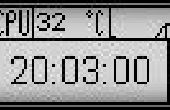Étape 3: Installer et tester le TFT


Pour installer et tester le TFT nous simplement éteindre la pi et branchez l’affichage au connecteur GPIO (en vous assurant que la broche 1 est alignée correctement!). Passons sur la facture pro forma. Vous devriez voir le hdmi écran boot normalement. Si branché correctement, le TFT sera tout d’abord aller blanc (sous tension), puis passez BLACK (charge de pilote). Si une de ces choses n’arrive pas à arrêter !
Dépannage-
- Si l’affichage ne va pas blanc ou la pi ne démarre pas, vérifiez que l’écran est correctement branché (et non pas en arrière...) et que les broches sont dans leur fiche adéquate. (c.-à-d. pas évolué au fil du...)
- Si l’affichage ne va pas noir au moment où xorg Boote sur le moniteur HDMI, alors soit le « nom » est incorrect dans /etc/modprobe.d/fbtft_device.conf ou le module fb_ mal est chargé dans/etc/modules, ou les deux... (utiliser une loupe et noter le numéro sur l’ICs sur l’arrière de l’écran TFT. Vous devriez être en mesure de correspondre à un sur eux dans un fichier fb_ dans les sources du noyau...)
Si vous avez un écran noir, vous pouvez à présent tester le framebuffer. Nous allons faire cela en ajoutant une console, modifiez d’abord /boot/cmdline.txt-
sudo nano /boot/cmdline.txt
et ajouter le test fbcon = carte : 10 juste avant le texte « rootwait ». Mon cmdline.txt édité est-
console de dwc_otg.lpm_enable=0 = ttyAMA0, console 115200 = tty1 root = / dev/mmcblk0p2 rootfstype = ext4 ascenseur = délai fbcon = carte : 10 rootwait
Maintenant vous pouvez redémarrer et en cas de succès, vous devriez voir un le listel sous console de démarrage sur l’écran TFT ! (voir photo) Se pour connecter à la console TFT, vous pouvez aller [CTRL + ALT + F1]. La prochaine étape est de dupliquer l’affichage HDMI à l’écran TFT.